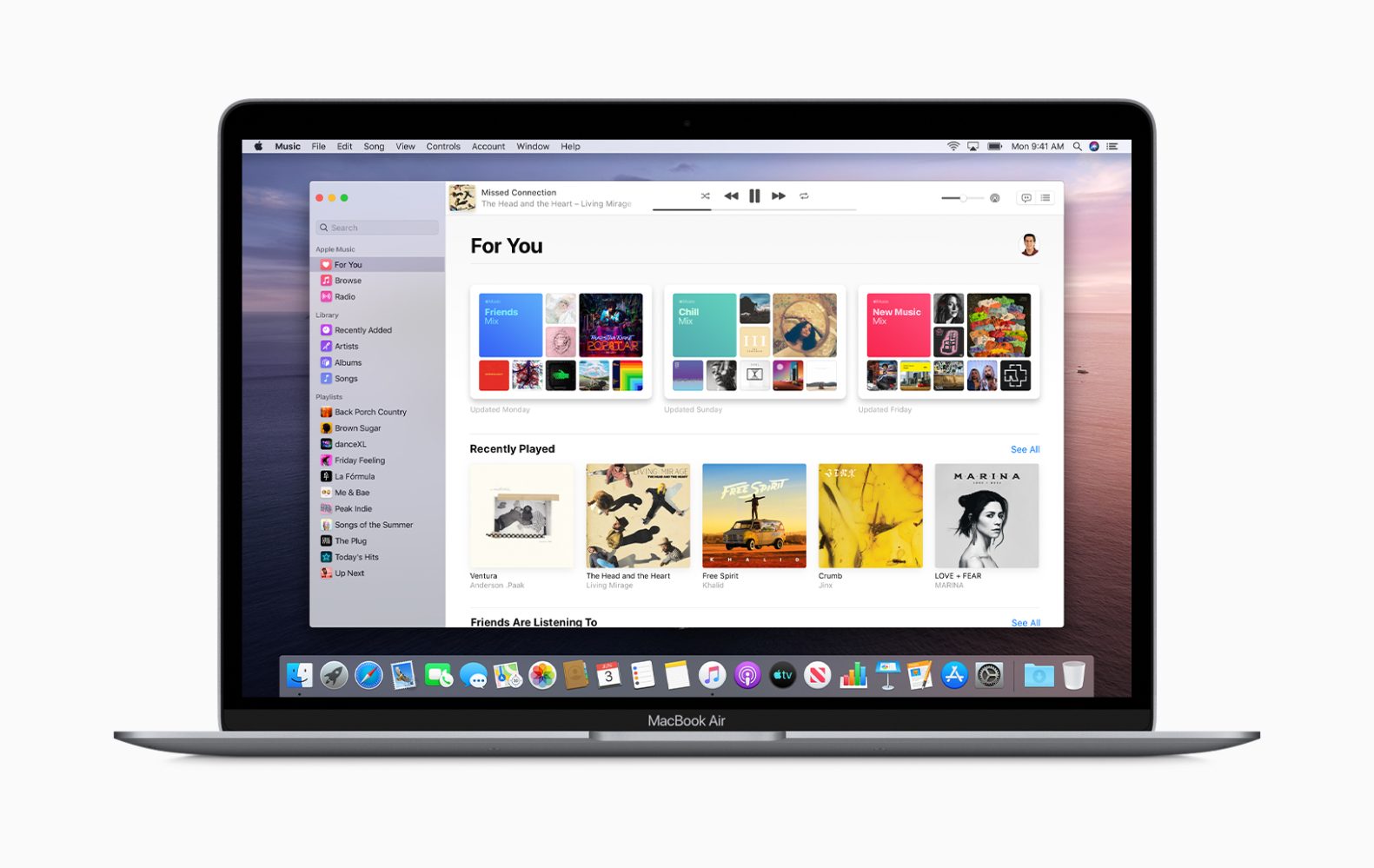
Połączenia macOS Mojave wcześniejsza wersja zawiera jednak funkcje udostępniania w domu w menu iTunes, ponieważ Apple wyłączył funkcję iTunes macOS Catalina, wielu użytkowników pyta, gdzie są funkcje udostępniania domu w systemie macOS Catalina. Cóż, coś się zmieniło, a poniżej pokażemy, gdzie znaleźć funkcje udostępniania domu na komputerze.
Wcześniej przyjrzyjmy się funkcjom udostępniania w domu w systemie macOS Catalina. Funkcja udostępniania w domu pozwala użytkownikowi udostępniać swoją bibliotekę multimediów z jednego komputera innym urządzeniom, takim jak iPhone, iPad i wielu innym. Aby korzystać z tej funkcji, musisz mieć ten sam identyfikator Apple ID na wszystkich urządzeniach w domowej sieci udostępniania i wszystkie urządzenia powinny korzystać z tej samej sieci. Możesz korzystać z funkcji udostępniania w domu, aby udostępniać muzykę, filmy i programy telewizyjne itp. innym urządzeniom.
Związane z:
- Jak naprawić App Store nie działa w MacOS Catalina?
- Pobierz MiChat na Androida i iOS: Recenzja
- Jak korzystać z funkcji Znajdź mój iPhone z komputera, aby zlokalizować urządzenie?
- Umów się na wizytę w sklepie Apple Store
Gdzie jest funkcja Home Sharing w systemie macOS Catalina?
Jak wspomniano powyżej, w systemie macOS Catalina wprowadzono niewiele zmian, dlatego funkcje udostępniania w domu zostały przeniesione do Preferencji systemowych w systemie macOS Catalina. Aby uzyskać dostęp do funkcji, wykonując poniższe czynności…
Krok 1: Kliknij > Preferencje systemowe
Krok 2: Kliknij ikonę udostępniania
Krok 3: Teraz włącz udostępnianie multimediów z lewego panelu
Krok 4: Wybierz nazwę komputera Mac w polu Nazwa komputera
Krok 5: Następnie włącz „Home Sharing”
Krok 6: Wprowadź identyfikator Apple ID, którego będziesz używać do udostępniania domowego, gdy zostaniesz o to poproszony.
Krok 7: Na koniec włącz Udostępnianie domowe
Funkcje udostępniania w domu nie zostały zmienione w najnowszym systemie iOS 13. Dostęp do tej funkcji można uzyskać w aplikacji Ustawienia. Stuknij w Ustawienia > Muzyka i przewiń w dół. Upewnij się również, że używasz Apple ID tutaj w Udostępnianiu domowym. Identyfikator powinien być taki sam, jak używany na MacBooku.
Teraz, jeśli udostępniasz swoją bibliotekę multimediów z komputera Mac z systemem macOS Catalina na urządzeniu Apple TV, możesz znaleźć ustawienia udostępniania w domu w Ustawienia > Konta > Home Sharing.
Udostępnianie w domu Nie działa na macOS Catalina? Naprawił
Jeśli podczas próby korzystania z funkcji udostępniania w domu w systemie macOS Catalina występują jakiekolwiek problemy, należy wyłączyć wszelkie oprogramowanie VPN, które może być uruchomione na komputerze Mac, i ponownie uruchomić router Wi-Fi. Sprawdź, czy to pomoże rozwiązać problemy. Ponadto powinieneś również sprawdzić ustawienia zapory na komputerze Mac. Kliknij > Preferencje systemowe > Bezpieczeństwo & Prywatności i wybierz zapora. Tylko upewnij się, że nie blokujesz tutaj wszystkich połączeń przychodzących.
Mamy tylko nadzieję, że ten artykuł okaże się pomocny i nie zapomnij go udostępnić. Skorzystaj z pola komentarza, jeśli masz jakiś problem.







Dodaj komentarz